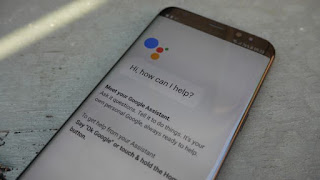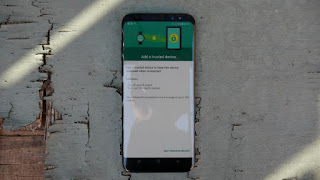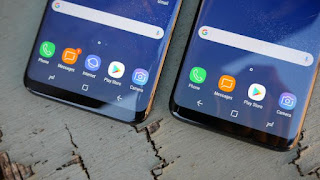10 Tips dan Trik Keren Samsung Galaxy S8 -- Samsung Galaxy S8 bersama dengan Samsung Galaxy S8 Plus boleh dibilang merupakan ponsel Android yang paling ditunggu-tunggu tahun ini. Jadi pada saat pre-order Anda akhirnya masuk ke depan pintu Anda, Anda pasti ingin segera memilikinya.
Admin tidak akan hanya berbicara tentang fitur utama seperti layar ekspresif, 5,8 inci edge-to-edge atau kamera 12MP yang brilian. Samsung Galaxy S8 menyimpan sesuatu yang sangat keren berupa fitur yang mengesankan, beberapa dari fitur Samsung Galaxy S8 akan membuat Anda terperanga. Ya, Galaxy S8 hadir dengan chipset octa-core telepon ini menawarkan banyak fitur baru seperti keamanan biometrik yang inovatif dan ada banyak fitur Samsung Galaxy S8 yang tersisa yang menunggu untuk dieksplorasi.
Berikut adalah fitur yang akan membuat Anda merasa seperti wizard teknologi, yang akan mengubah Anda dari pengguna ponsel cerdas menjadi master handset. Ini adalah tips dan trik Galaxy S8 yang perlu Anda ketahui. Baca juga: Tips dan Trik Menggunakan Fitur Tersembunyi Samsung Galaxy S8
10 Tips dan Trik Keren Samsung Galaxy S8
Untuk lebih jelasnya apa saja trik dan tips keren dari Galaxy S8, tidak ada salahnya jika Anda membaca dan terus mengikuti penjelasan admin kali ini.
Akses tab Notifications Menggunakan Fingerprint Scanner
Jejak keseluruhannya mungkin tidak besar, namun Samsung Galaxy S8 menawarkan keseluruhan layar. Begitu banyak sehingga Anda bisa berjuang untuk mencapai puncak layar dengan nyaman sambil memegang telepon di satu tangan. Itu tidak berarti tab Notifikasi pull-down harus berada di luar jangkauan.
Sebagai gantinya, Anda dapat mengaktifkan kontrol isyarat pada pemindai sidik jari belakang. Ini akan membiarkan Anda menurunkan jendela Notifikasi hanya dengan menggesek sensor biometrik, dan tanpa perlu merentangkan tangan Anda ke jangkauan layar yang jauh.
Untuk mengaktifkannya, Anda harus pergi Settings> Advanced features> Finger sensor gestures, dan toggle alihkan ke posisi on.
Sesuaikan Edge Panel
Tepi yang melengkung pada layar Super AMOLED Samsung Galaxy S8 yang menakjubkan akan membuat Anda makin jatuh cinta. Mereka memegang akses rahasia ke rakit fitur dan fungsi tersembunyi, serta jalan pintas ke semua aplikasi favorit dan kontak favorit Anda.
Untuk mengakses, tarik dari tab di tepi kanan layar. Dengan melakukan hal itu, akan membawa jalan pintas ke aplikasi Anda yang paling sering digunakan. Gesek lagi dan Anda akan melihat kontak favorit Anda, sembari menggesek sekali lagi menampilkan fitur pilihan cerdas yang memungkinkan Anda menangkap berbagai opsi tangkapan layar.
Pada salah satu jendela ini, menekan setelan roda di bagian bawah layar, Anda dapat men-tweak dan menyesuaikan jenis dan jumlah konten yang Anda sajikan.
Ada lebih dari selusin Edge Panel Pra-instal yang dapat dipilih, mulai dari panel skor cuaca dan live sports sampai yang menawarkan pemeriksaan kalender instan dan bahkan akses ke kompas dan torch. Setelah Anda memilih semuanya maka panel tambahan bisa diunduh.
Nikmati Split Screen Multitasking
Berkat adanya Infinity Display, Anda punya banyak real estat di layar untuk dimainkan bersama di Samsung Galaxy S8. Jadi sebaiknya Anda memanfaatkannya dengan maksimal, bukan? Salah satu cara untuk melakukannya adalah dengan split screen multitasking, yaitu membiarkan Anda menjalankan dua aplikasi berdampingan.
Beberapa aplikasi tidak akan berfungsi sepenuhnya dalam mode layar terpisah - permainan Anda akan terlihat lebih baik - namun jika Anda ingin menikmati jelajah berbasis Facebook sekaligus mengawasi email Anda, atau periksa resep sambil mencari bahan-bahan secara online, Anda bisa melakukannya namun mungkin Anda harus sedikit berusaha lagi.
Untuk membuka aplikasi dalam tampilan layar terpisah, pertama Anda harus menekan tombol 'Recents' pada tombol lunak di bagian bawah layar. Sekarang mengetuk tab multitasking pada aplikasi yang sudah terbuka (ini adalah salah satu yang terlihat seperti dua persegi panjang di atas satu sama lain) akan membukanya dalam tampilan setengah layar yang dikompres. Setelah terbuka, Anda dapat menarik untuk mengubah ukuran atau kembali ke tampilan layar penuh.
Buat Screen Unlock Lebih Menyenangkan
Jika telepon Anda membaca iris mata untuk mengotentikasi Anda maka secara otomatis Galaxy S8 akan terbuka. Mungkin Anda mirip dengan Iron Man. Fitur Galaxy S8 super mewah ini akan membuat Anda menjadi pengguna smartphone kelas atas. Anda dapat menambahkan jarak pemindai iris mata ke layar Anda dan mengganti lingkaran mata yang membosankan dengan grafis yang sedikit lebih menghibur.
Untuk mengakses fitur iris scanner, Anda harus membuka Settings> Lock screen and security> Iris Scanner> Preview screen mask. Di sini Anda bisa memilih apakah Anda ingin menghiasi mata Anda dengan wajah kelinci yang lucu atau helm pengemudi, kepala burung hantu atau kacamata HUD Sci-fi yang terinspirasi dari Iron Man.
Pilihlah sesuai dengan keinginan Anda. Jangan sampai Anda tertawa sendiri ketika melihat gemasnya wajah Anda dengan fitur Iris Scanner Galaxy S8 ini.
Gunakan Google Assistant
Jangan hanya karena Samsung Bixby masih tahap pengembangan tidak berarti Anda harus melakukan semuanya tanpa kemampuan kontrol suara seperti halnya Siri pada iOS. Berkat Kelebihan Android Nougat, Samsung Galaxy S8 dapat mengelola Google Asisten langsung dari kotak.
Membiarkan Anda melakukan tugas, mengakses fitur tertentu, dan melakukan pencarian online, semuanya tidak lebih ialah kekuatan dari suara Anda untuk mengakses Google Assistant. Google Assistant diakses dengan menekan tombol Home dengan lembut sedikit lebih lama.
Anda harus menyiapkan Asisten sebelum penggunaan pertama, menyesuaikannya dengan suara Anda. Untuk memulai Google Assistant Anda dapat mengucapkan "OK, Google" untuk mencari informasi yang Anda butuhkan.
Gunakan Smart Lock untuk Akses yang Lebih Mudah
Pemindai sidik jari, pemindai iris, kemampuan pengenal wajah. Samsung Galaxy S8 diisi dengan tindakan pengamanan biometrik. Ada juga pilihan metode PIN, pola, atau kata kunci yang merupakan cara untuk mengunci smartphone dengan cara yang biasa juga.
Di situlah fitur Smart Lock milik Galaxy S8, yang akan membiarkan Anda untuk menyetel telepon agar secara otomatis dibuka saat berada dalam situasi tertentu seperti di rumah, atau saat berada di tubuh Anda.
Untuk mengaktifkannya, Anda harus membuka Settings> Lock screen and security> Smart Lock. Di sini Anda dapat memilih kriteria agar ponsel bisa dibuka sendiri, seperti saat berada di dekat smartwatch Samsung Gear S3 atau di mobil Anda.
Gunakan Fitur Kamera Pro
Kamera 12MP belakang Samsung Galaxy S8 yang brilian. Aperture f / 1.7 yang lebar, deteksi fasa autofocus dan sensor stabilisasi gambar optik yang disempurnakan dengan sempurna selaras untuk menangkap gambar yang menakjubkan saat melakukan mode bidikan otomatis.
Keterampilan kamera berjalan lebih dalam dan membiarkan Anda men-tweak serta menyesuaikan semua pengaturan dengan kebutuhan pengambilan gambar individual Anda dalam mode Pro.
Di dalam aplikasi kamera, menggesek dari sisi kiri layar menampilkan sejumlah pilihan pemotretan, termasuk mode Panorama, Slow motion dan Hyperlapse. Mengklik pilihan 'Pro', akan memberi Anda kendali penuh atas snapper built-in ponsel.
Di sini Anda dapat men-tweak segala sesuatu mulai dari rating ISO kamera dan kecepatan rana hingga titik fokus dan white balance. Anda juga dapat menyesuaikan tingkat paparan kamera dengan tembakan tertentu, memastikan Anda mendapatkan gambar yang seimbang dan berdampak tidak peduli kondisinya.
Gunakan Sreen Single Hand Galaxy S8 Lebih Friendly
Semua ruang layar itu bagus dari segi perspektif visual. Ini bisa menjadi agak berat dan sulit dikelola dengan satu tangan saja. Untungnya, Samsung telah memikirkan hal ini melalui dan menganugerahkan Galaxy S8 dengan beberapa fitur mode satu tangan yang solid.
Membiarkan Anda membuat konten di layar lebih kompak, pengguna dapat mengaktifkan mode satu tangan dengan menggesekkan secara otomatis dari sudut telepon ke bawah, atau menekan tombol beranda tiga kali berturut-turut.
Untuk salah satu pilihan ini untuk bekerja, Anda harus terlebih dahulu mengaktifkan fitur ini. Anda bisa melakukannya dengan mengetuk Settings> Advanced Features> One-handed mode.
Gunakan Life-Saver
Samsung Galaxy S8 bukan hanya handset yang semua teman Anda inginkan. Galaxy S8 juga alat yang bisa menghemat hidup Anda. Untuk hal ini, Anda harus mengaktifkan fitur SOS Messages.
Untuk mengaktifkannya, Anda harus membuka Pengaturan> Fitur Lanjutan> Kirim pesan SOS, dan alihkan toggle ke posisi aktif.
Setelah Anda mengatur kontak darurat Anda, tiga kali menekan tombol daya telepon setiap saat akan secara otomatis mengirim pesan ke kontak SOS Anda, mengingatkan mereka akan sebuah insiden dan meminta bantuan.
Anda dapat meningkatkan pesan di luar peringatan standar dan tautan lokasi juga. Anda juga dapat memilih untuk memasang gambar yang secara otomatis ditangkap oleh kamera depan dan belakang telepon, atau rekaman audio 5 detik.
Atur Ulang Soft Key Anda
Kontrol soft key Android adalah hal yang sangat subjektif. Beberapa orang menyukai mereka, yang lain membenci mereka, dan sementara banyak orang akan berpendapat bahwa kunci belakang harus berada di sebelah kiri dari set up tiga tombol, yang lain akan berpendapat bahwa tombol Home sebenarnya berada di sebelah kanan sesuatu. Nah, untungnya, dengan Galaxy S8 Anda bisa membuat pilihan sendiri.
Apapun pengaturan yang Anda inginkan, pergilah ke 'Recents - Home - Back' atau 'Back - Home - Recents', Anda dapat menyesuaikan tata letak telepon sesuai kebutuhan Anda, cukup pergi ke Settings> Display> Navigation bar> layout Button, dan buat pilihan Anda.
Serta tweaker tata letak, di sini Anda juga dapat menyesuaikan sensitivitas kontrol telepon Anda dan bahkan menetapkan tombol lembut Anda warna latar belakang baru untuk tampilan yang lebih menonjol dan sepenuhnya disesuaikan.
Demikianlah 10 Tips dan Trik Keren Samsung Galaxy S8. Semoga bermanfaat. Baca juga: Tips dan Trik Menggunakan Samsung Galaxy S8 dan Galaxy S8 Plus